5 melhores aplicativos de colagem de vídeo para fazer vídeos de colagem com música
A colagem de vídeo permite exibir dois ou mais videoclipes ao mesmo tempo. Você pode ver alguns vídeos engraçados de colagem do TikTok. Uma colagem de vídeo pode mostrar seu estilo e torná-lo mais atraente. O que é melhor aplicativo de colagem de vídeo criar vídeos em tela dividida?
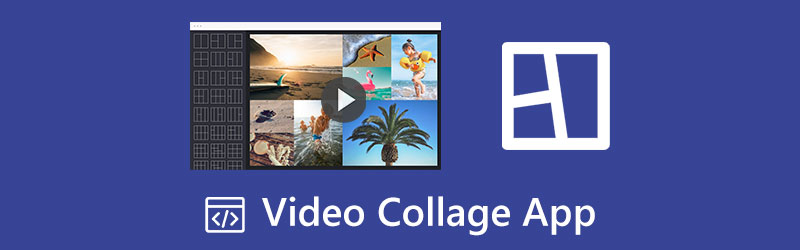
Esta postagem compartilha 5 criadores de colagens de vídeo para computadores e telefones celulares. Você pode continuar lendo e selecionar seu aplicativo preferido para criar colagens de vídeo online ou offline.
- LISTA DE GUIAS
- Parte 1. Melhor aplicativo de colagem de vídeo para Mac e PC
- Parte 2. Criadores de colagens de vídeos online gratuitos
- Parte 3. Aplicativos Video Collage Maker para iOS e Android
- Parte 4. Perguntas frequentes sobre o aplicativo Video Collage
Parte 1. Melhor aplicativo de colagem de vídeo para fazer uma colagem de vídeo no Windows PC e Mac
Quando quiser fazer uma colagem de vídeo em seu computador, você pode contar com todos os recursos Conversor de vídeo final. Ele pode funcionar como um criador de colagens de vídeo fácil de usar para criar vídeos em tela dividida com videoclipes, fotos e música. Permite combinar dois ou mais vídeos e reproduzi-los simultaneamente. Você pode baixar gratuitamente este aplicativo de colagem de vídeo e seguir as etapas abaixo para fazer uma colagem de vídeo sem esforço.
Abra o criador de colagem de vídeo e clique no botão Colagem aba. Ele oferece muitos modelos comumente usados para você fazer uma colagem de vídeo.

Selecione um layout adequado e clique no ícone + para importar seus videoclipes. Este aplicativo de colagem de vídeo suporta todos os formatos de vídeo populares, incluindo MP4, MOV, M4V, AVI, FLV, MKV, VOB, WMV e outros. Também permite fazer uma colagem de vídeo com imagens JPG e PNG.

Você pode visualizar a colagem de vídeo criada clicando no botão play. Na janela Visualização, você também pode clicar Filtro para aplicar um novo filtro ao vídeo em tela dividida. Se você quiser fazer uma colagem de vídeo, aqui você deve usar o seu Áudio recurso. É compatível com MP3, AAC, ALAC, M4A, FLAC e outros formatos de áudio com/sem perdas. Além disso, você pode ajustar a trilha de áudio de origem e adicionar música de fundo, definir a reprodução em loop e aplicar efeito de aumento ou diminuição gradual com base em sua necessidade.

Quando estiver satisfeito com a colagem de vídeo criada, você pode clicar no botão Exportar botão, personalize várias configurações de saída e clique no botão Iniciar exportação botão para salvá-lo em seu computador.

Parte 2. Criadores de colagens de vídeos online gratuitos
Você pode encontrar facilmente muitos criadores de colagens de vídeo online na Internet. Um aplicativo gratuito de colagem de vídeo online pode ser uma excelente opção para criar uma colagem de vídeo com pequenos videoclipes. Mas devemos admitir que a maioria das ferramentas online não proporciona uma boa experiência de usuário. Você verá muitos anúncios ao usá-los. O que é pior, alguns adicionarão uma marca d’água ao arquivo criado. Considerando isso, esta parte recomenda dois criadores de colagens de vídeo online que valem a pena.
Criador gratuito de colagens de vídeo Adobe Express
Adobe Express é um editor de vídeo online gratuito com milhares de modelos exclusivos, recursos de design, fotos isentas de royalties do Adobe Stock e muito mais. Tem um indivíduo Criador de colagem de vídeo grátis para criar vídeos em tela dividida na web e em dispositivos móveis. Ele oferece muitos modelos de colagem úteis para fazer uma colagem de vídeo personalizada diretamente no seu navegador. Ao acessar a página, clique no botão Crie sua colagem de vídeo agora botão para fazer login no Adobe Express.
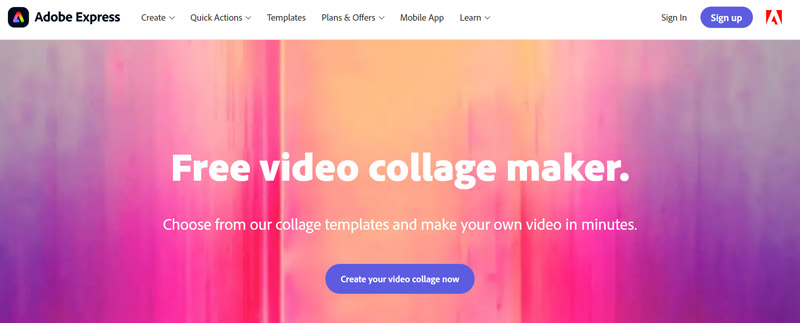
Você pode rolar da esquerda para a direita e escolher seu modelo de colagem de vídeo preferido. Ou você pode começar a fazer uma colagem de vídeo do zero.
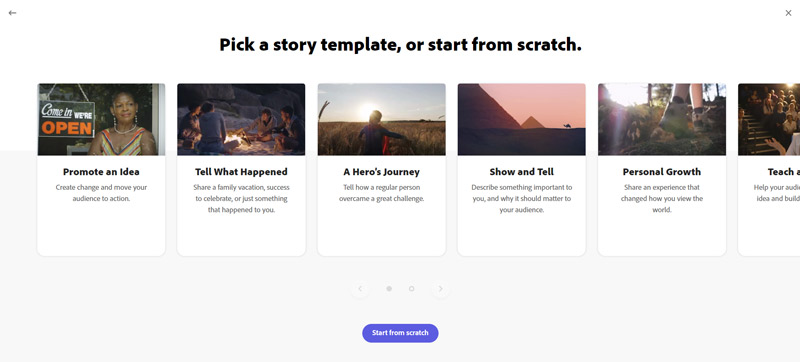
Clique no Vídeo botão para enviar seu videoclipe. Você pode clicar no botão + no canto inferior esquerdo para adicionar mais arquivos de vídeo. Depois disso, você pode personalizar o layout e o tema, redimensionar o vídeo, adicionar texto e música de fundo e muito mais. Clique no botão Visualizar para verificar a colagem de vídeo criada. Depois disso, clique no botão Download para salvá-lo em seu dispositivo.
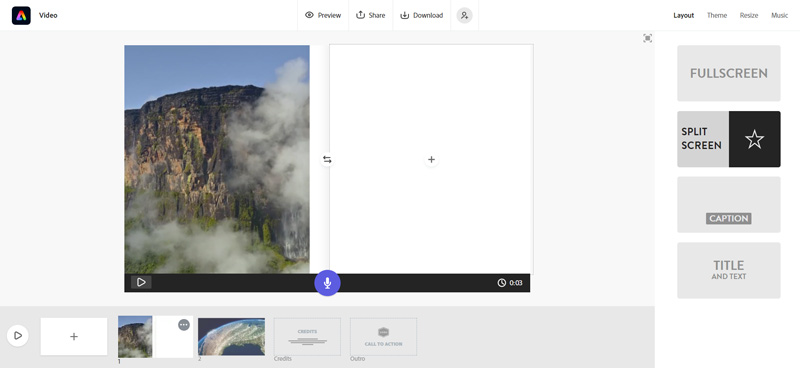
Criador de colagem de vídeo gratuito Canva
Canva é outra famosa ferramenta de design gráfico online. Tem um Criador de colagem de vídeo grátis ferramenta para fazer uma colagem de vídeo online. Você pode usá-lo em qualquer navegador da web, como Chrome, Safari, Edge e Firefox. Ele coleta muitos modelos de colagem de vídeo para você, como Natal, Colagem, Feriados, Aniversário e muito mais. Ao acessar a página do criador de colagem de vídeo gratuito, você pode clicar no botão Crie uma colagem de vídeo botão para seguir em frente.
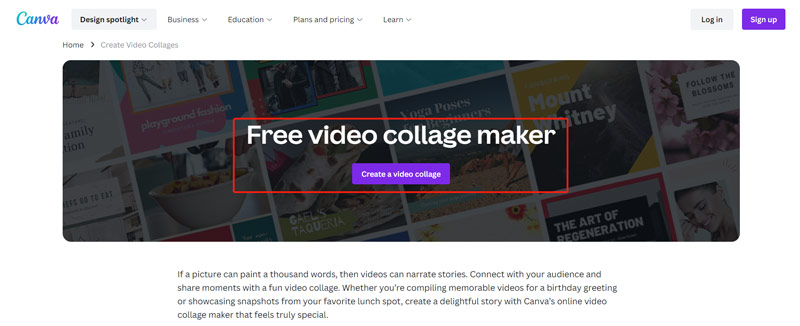
Debaixo de Modelo guia, você pode rolar para baixo para escolher um modelo de colagem de vídeo adequado. Como você pode ver, a maioria dos modelos são projetados para criar uma colagem de vídeo com fotos. Se quiser reproduzir vários videoclipes simultaneamente, você pode clicar Carregar no painel esquerdo e clique no botão Fazer upload de arquivos botão para adicioná-los.
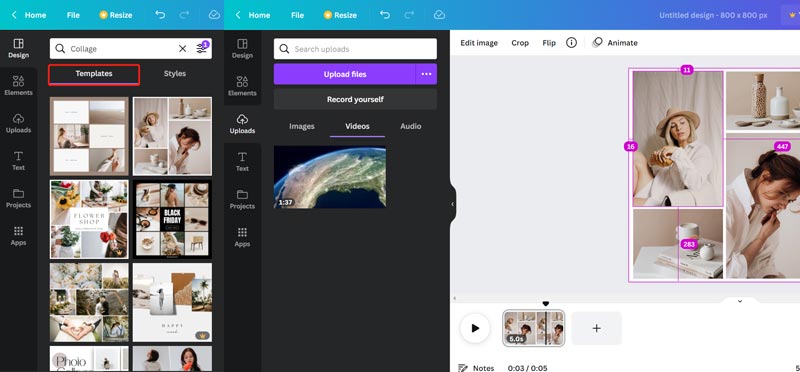
Depois de enviar os vídeos, você pode arrastá-los facilmente para o modelo selecionado e fazer uma colagem de vídeo. Você tem permissão para visualizar o vídeo em tela dividida, editá-lo, adicionar animações e muito mais. Depois disso, você pode clicar no Compartilhar botão no canto superior direito e selecione uma forma adequada de fazer download ou compartilhá-lo.
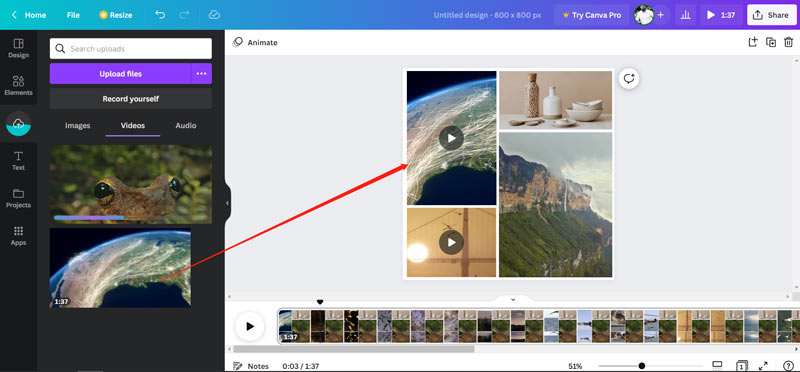
Parte 3. Melhores aplicativos Video Collage Maker para iPhone, iPad e Android Phone
Você pode usar um aplicativo de colagem de vídeo de terceiros para fazer uma colagem de vídeo com videoclipes em seu dispositivo iOS ou Android. Você pode encontrar facilmente aplicativos relacionados na App Store e na Google Play Store. Esta parte compartilha 2 populares para você criar vídeos em tela dividida no seu celular.
Mojo - aplicativo de colagem de vídeo para iPhone e Android
Mojo é um aplicativo criador de vídeo fácil de usar para criar Stories, Reels e postagens em mídias sociais no Instagram para diferentes plataformas. Ele coleta mais de 500 modelos exclusivos, estilos de texto originais, música de fundo e muito mais para criar vídeos rapidamente. Ele oferece muitos modelos de colagem de vídeo comumente usados para você criar vídeos em tela dividida. Além disso, você obtém vários recursos de edição para otimizar a colagem de vídeo criada.
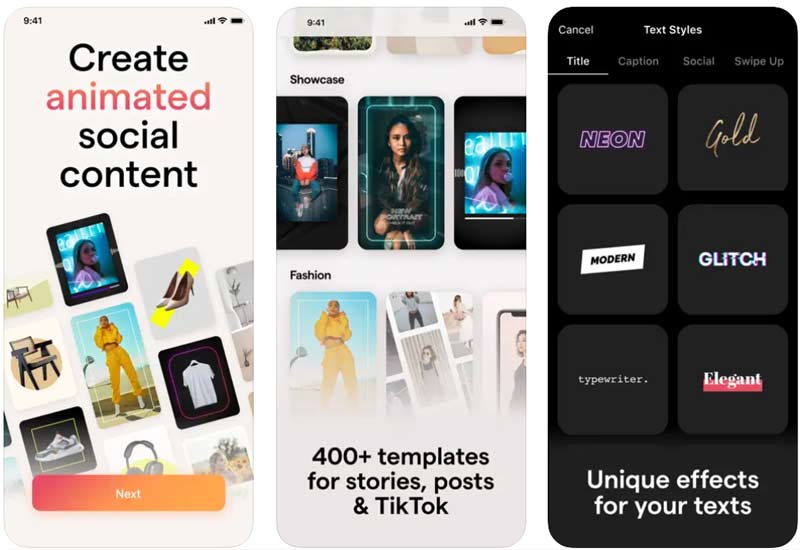
Quando quiser fazer uma colagem de vídeo em seu telefone, você pode instalá-la e abri-la gratuitamente, selecionar um modelo adequado e adicionar seus videoclipes. Depois, você pode editar sua colagem de vídeo, personalizar seu efeito e adicionar música de fundo.
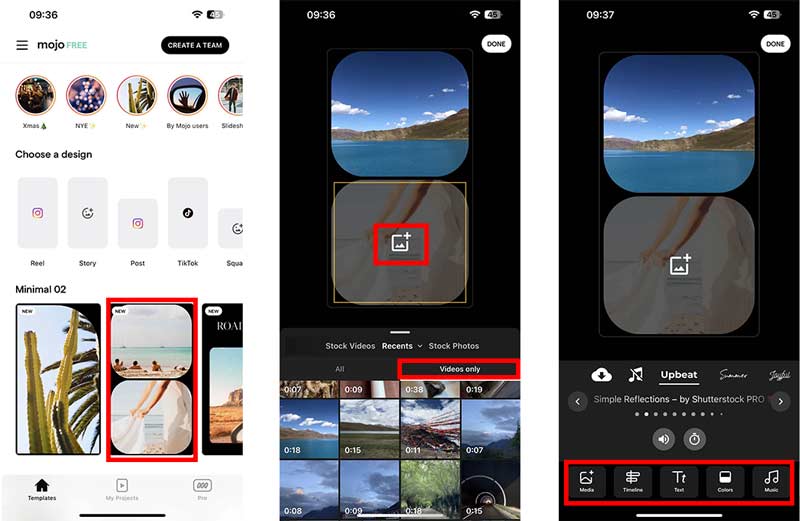
Google Fotos – aplicativo criador de colagens de vídeos para Android e iPhone
Google Fotos é um aplicativo gratuito de visualização de vídeos e imagens inicialmente projetado para usuários do Android. Ele também oferece uma versão iOS para usuários de iPhone e iPad. O aplicativo Google Fotos possui algumas funções básicas de edição. Você pode usá-lo para fazer uma colagem de vídeo no seu telefone. Você pode abri-lo, toque em Biblioteca na tela inferior, vá para Serviços de utilidade públicae, em seguida, selecione seu Colagem recurso abaixo Crie um novo. O Google Fotos permite criar uma colagem com videoclipes e fotos.

Parte 4. Perguntas frequentes sobre o aplicativo Video Collage
Como fazer uma colagem de vídeo no Mac usando o iMovie?
O iMovie vem pré-instalado no Mac para lidar com vários trabalhos de edição de vídeo. Você pode criar facilmente uma colagem de vídeo usando o recurso Split Screen. Você pode iniciar o iMovie, iniciar um novo projeto e carregar seu vídeo. Arraste seu vídeo para a linha do tempo e adicione outro videoclipe. Você também deve arrastá-lo para a linha do tempo. Clique em Configurações de sobreposição de vídeo e escolha a opção Lado a lado. Seus videoclipes adicionados serão exibidos lado a lado. Você pode usar controles de tela dividida para editar a colagem de vídeo.
O iPhone tem um aplicativo de colagem de vídeo integrado?
Não. O iPhone não possui um aplicativo de colagem de vídeo pré-instalado. Você precisa encontrar alguns aplicativos de colagem de vídeo relacionados ao criar um vídeo em tela dividida.
O Photoshop pode fazer uma colagem de vídeo com fotos?
Não. O Adobe Photoshop foi especialmente desenvolvido para editar imagens. Não oferece função de colagem para criar vídeos em tela dividida. Você pode usar o Adobe Express recomendado acima ou o Adobe Premiere Rush para fazer colagens de vídeo.
Conclusão
Você pode ter 5 melhores aplicativos de colagem de vídeo para criar seus vídeos em tela dividida em computadores e telefones celulares. Se você tiver outras recomendações de aplicativos para colagem de vídeo, compartilhe-as na seção de comentários com nossos outros leitores.
O que você acha deste post? Clique para avaliar esta postagem.
Excelente
Avaliação: 4.9 / 5 (com base em 125 votos)
Encontre mais soluções
Collage Video 4 aplicativos de colagem de vídeo para fazer vídeos de colagem Como cortar partes de um vídeo no computador iPhone Android Os 6 principais editores de vídeo em tela dividida que você deve perder no Windows e Mac 2 maneiras de usar o iMovie para dividir a tela no Mac e iPhone Os 5 principais aplicativos de vídeo lado a lado para iniciantes [iOS/Android] Tutorial concreto para fazer tela dividida no TikTok para iniciantesArtigos relativos
- Editar vídeo
- Os 5 principais aplicativos de vídeo lado a lado para iniciantes [iOS/Android]
- 2 maneiras de usar o iMovie para dividir a tela no Mac e iPhone
- Crie uma colagem de vídeo para Instagram Reels [Mobile & Desktop]
- Os 5 melhores criadores de colagens para colar vídeos com música rapidamente
- Os 5 principais editores de metadados para vídeos, áudio, fotos e PDFs
- 5 melhores editores de tags musicais para iPhone, Android, PC e Mac
- Análise imparcial de um dos melhores softwares de edição de tags musicais Mp3tag
- Os 6 principais editores de vídeo em tela dividida que você deve perder no Windows e Mac
- Como remover metadados de vídeos, fotos e arquivos MP3
- Os 6 principais editores de tags de MP3 para editar facilmente metadados de arquivos de áudio



